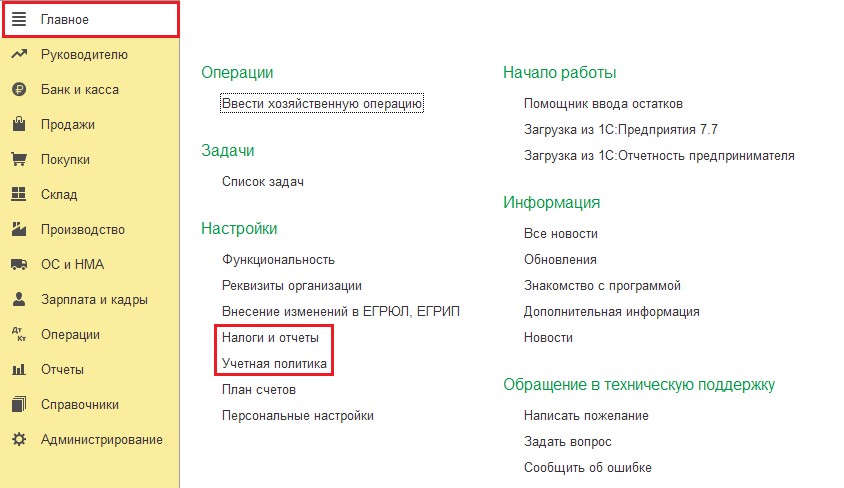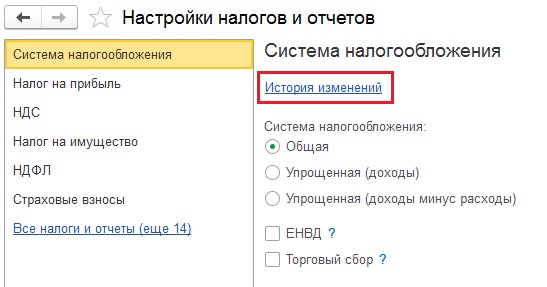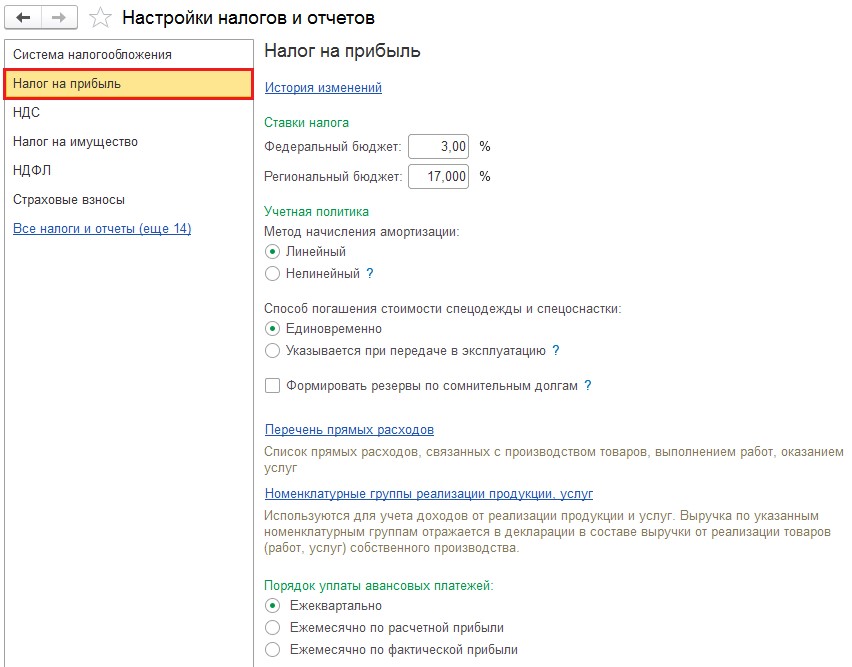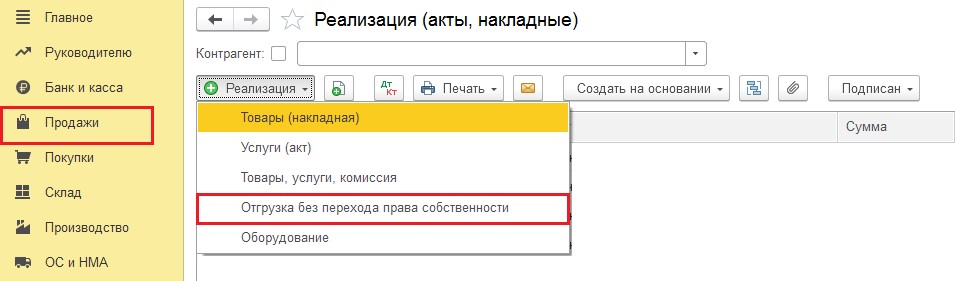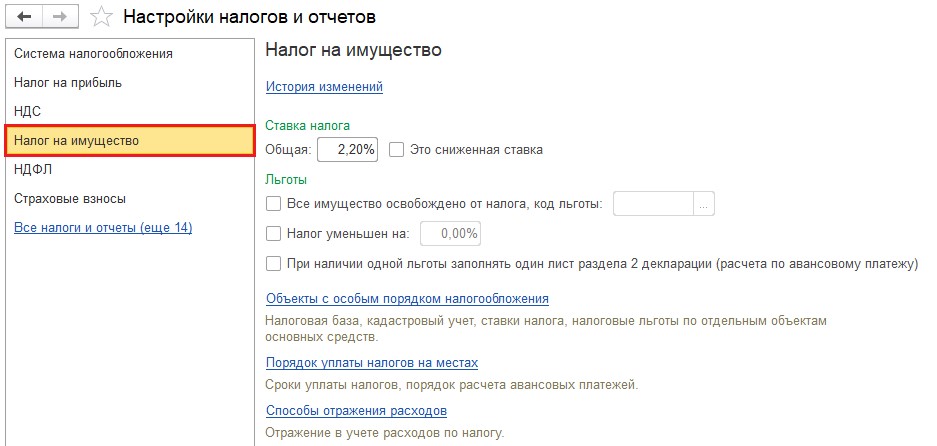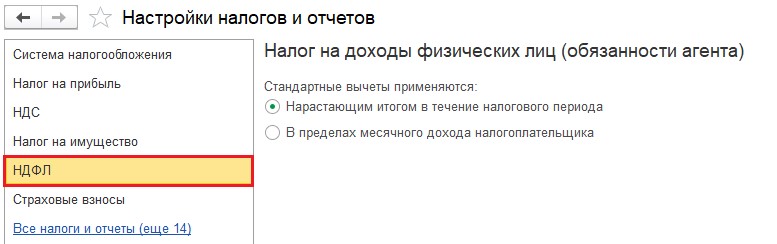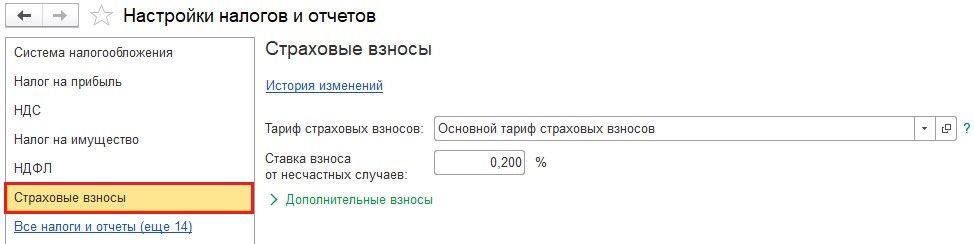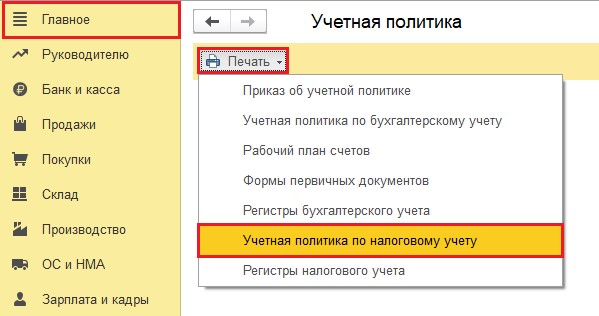- Опубликовано 22.03.2020 23:31
- Автор: Administrator
- Просмотров: 13219
Учётная политика является самым первым документом, утверждаемым после открытия бизнеса. В ней указываются основные параметры работы предприятия и на неё в дальнейшем будут опираться как работники бухгалтерии, так и руководитель при принятии управленческих решений. Рассмотрим нюансы настройки учетной политики для целей налогового учета в данной статье.
При составлении учетной политики нужно обязательно руководствоваться нормативно-правовыми основами, то есть действующим законодательством. В связи с изменениями, вносимыми в налоговый кодекс, учётную политику по налоговому учёту необходимо проверять ежегодно. В случае отсутствия изменений программа автоматически сделает её продление на будущий год.
Для заполнения или редактирования учётной политики для целей налогового учёта необходимо перейти в раздел «Главное» и выбрать пункт «Налоги и отчёты». Ещё один способ открыть эту настройку – это выбрать в разделе «Главное» пункт «Учётная политика» и внизу окна перейти по ссылке «Настройка налогов и отчётов».
В открывшемся окне левая сторона представлена в виде закладок, каждая из которых – это отдельный налог. На каждой закладке есть ссылка «История изменений», перейдя по которой вы можете посмотреть данные, введённые в предыдущих периодах.
На первой закладке необходимо выбрать систему налогообложения, на которой вы находитесь. В зависимости от сделанного выбора количество закладок и их наименования будут меняться. Например, при выборе общей системы налогообложения, основными разделами являются «НДС» и «Налог на прибыль». А при выборе упрощённой системы налогообложения главной закладкой будет «УСН».
Пройдёмся по всем разделам.
На закладке «Налог на прибыль» при первоначальной настройке автоматически проставляются текущие ставки налога. В случае применения вашим предприятием пониженных ставок по налогу на прибыль вы можете изменить эти значения вручную. Напомним, что ставка налога, уплачиваемого в федеральный бюджет, устанавливается главой 25 НК РФ, а региональная ставка – в законах субъектов РФ.
В налоговом учёте существует два метода начисления амортизации – это линейный и нелинейный методы. При вводе в эксплуатацию основного средства есть возможность выбрать метод начисления амортизации по бухгалтерскому учёту. А по налоговому – он будет определён исходя из текущей настройки. И менять её перед вводом в эксплуатацию нового основного средства для применения другого метода нельзя. На этом этапе важно принять решение о том, каким методом вы будете начислять амортизацию по всем объектам основных средств и нематериальным активам, потому что поменять метод можно не чаще одного раза в пять лет (ст. 259 НК РФ).
Спецодежду и спецоснастку, в зависимости от её стоимости и срока полезного использования, списывают на затраты одним из трёх методов: линейным, погашением стоимости при передаче в эксплуатацию и списанием пропорционально объёму продукции (работ, услуг).
Если вы заранее знаете, что на вашем предприятии планируется приобретение спецодежды или спецоснастки только стоимостью менее 100 000 рублей, то можно смело устанавливать флаг «Единовременно». Но если есть вероятность покупки более дорогостоящих спецвещей, то лучше выбрать пункт «Указывается при передаче в эксплуатацию». В этом случае при вводе документа «Передача материалов в эксплуатацию» в разделе «Склад» у вас будет возможность для каждой отдельной единицы выбрать необходимый вам метод.
Формирование резервов по сомнительным долгам в налоговом учете, в отличие от бухгалтерского, не является обязательным для организаций. Данный пункт остаётся на ваше усмотрение. Чтобы сделать верный для вас выбор, советуем прочитать нашу статью Эти непростые резервы – формирование резерва по сомнительным долгам в 1С: Бухгалтерии.
Согласно ст. 318 НК РФ все затраты предприятия делятся на прямые и косвенные. Прямые расходы – это те, которые напрямую влияют на расчёт себестоимости выпускаемой продукции, и при закрытии месяца, дебет 20 счёта закрывается на дебет 90.02. Среди них обычно выделают стоимость материалов, потребовавшихся для выпуска продукции, аренда производственных площадей, заработная плата и страховые взносы, начисленные сотрудникам производства и другие. Все остальные затраты являются косвенными, и при закрытии месяца закрываются в дебет счёта 90.08. По ссылке «Перечень прямых расходов» можно проверить и отредактировать список затрат, относящихся к прямым.
Номенклатурные группы вводятся с целью определения себестоимости выпускаемой продукции, а также при выполнении работ и оказании услуг. Их также используют в аналитических целях, для разделения выручки по группам выпускаемых товаров или оказываемых услуг. Более подробную информацию об этом можно узнать из видеоролика Почему так важны настройки номенклатуры в 1С: Бухгалтерии? – фрагмент вебинара
Статья 286 НК РФ определяет порядок уплаты авансовых платежей по налогу на прибыль. Так организации, чья выручка за четыре предыдущих квартала не превысила 60 млн. руб., могут уплачивать лишь квартальные авансовые платежи. При нарушении данного критерия они переходят на уплату ежемесячных авансовых платежей по расчётной прибыли.
Предприятия имеют право перейти на уплату ежемесячных авансовых платежей, рассчитанных исходя из фактической прибыли, уведомив об этом налоговый орган не позднее 31 декабря года, предшествующего налоговому периоду.
Следующий раздел, требующий настройки, это «НДС».
В статье 145 НК РФ указаны организации и индивидуальные предприниматели, которые при применении общей системы налогообложения освобождены от исполнения обязанностей налогоплательщика по НДС. В случае отнесения вашей организации к таковым следует установить флаг «Организация освобождена от уплаты НДС».
Раздельный учёт входящего НДС обязаны вести налогоплательщики, осуществляющие операции, облагаемые НДС одновременно с необлагаемыми, или облагаемыми по ставке 0%.
Флаг «Начисляется НДС при отгрузке без перехода права собственности» позволяет начислять НДС при вводе документа «Реализация (акт, накладная)» в разделе «Продажи» с видом операции «Отгрузка без перехода права собственности».
Флаг «Контролировать долю вычета» позволяет оградить ваше предприятие от налоговой проверки в части заявляемых вами вычетов по НДС. Подробная статья на эту тему есть на нашем сайте Безопасная доля вычетов по НДС.
В программе предусмотрено 5 вариантов регистрации счетов-фактур на аванс.
По умолчанию стоит «Регистрировать счета-фактуры всегда при получении аванса». При выборе данного варианта, счета-фактуры будут регистрироваться по каждой поступившей сумме, кроме тех, которые зачлись в тот же день. Этот вариант рекомендуется разработчиками программы как самый безопасный, т.к. именно он позволяет отследить факт пропуска регистрации счет-фактуры на аванс. При выполнении регламентных операций по учету НДС программа самостоятельно сформирует все пропущенные счета-фактуры на аванс.
В случае выбора других вариантов в конце отчетного периода обязательно проверяйте корректное формирование счетов-фактур.
Согласно п. 3 ст. 168 НК РФ продавец должен выставить покупателю счет-фактуру на сумму предоплаты в течение 5 календарных дней, после ее получения, если отгрузка в счёт оплаты производится также в течение 5 дней. В данном случае выбирается пункт «Не регистрировать счета-фактуры в течение 5-ти календарных дней».
Третий вариант предполагает выписывание счетов-фактур на аванс только по суммам, которые не зачлись на конец месяца. Обычно это используется при непрерывных долгосрочных поставках товаров, оказания услуг одному и тому же покупателю.
Следующий вариант предназначен для организаций, которые готовы отстаивать позицию о том, что платежи не признаются авансовыми, если отгрузка и оплата товара произошли в одном налоговом периоде.
Согласно п.13 ст. 167 НК РФ организации, имеющие производственный цикл, превышающий полгода, имеют право считать момент возникновения налоговой базы в день отгрузки. Для них предусмотрен последний вариант из возможных.
На закладке «Налог на имущество» указывается ставка налога в соответствии с законом субъекта РФ.
Напомним, что с 2019 года налогом на имущество облагается только недвижимое имущество. В случае применения организацией льгот по налогу на имущество, указанных в главе 30 НК РФ или в региональном законодательстве, устанавливаются соответствующие флаги:
• «Всё имущество освобождено от налога» – при выборе данного пункта необходимо указать код льготы;
• Если льгота предусматривает не полное освобождение налога, а уменьшение ставки, то устанавливается флаг «Это сниженная ставка»;
• Если льготой предусмотрено снижение суммы налога, а не процента, то устанавливается флаг «Налог уменьшен на»;
• Если организация применяет несколько льгот, то по каждой из них нужно формировать отдельный лист раздела 2. Но если льгота одна, то заполнять раздел 2 отдельно по каждому имуществу нет необходимости. За данную настройку отвечает флаг «При наличии одной льготы заполнять один лист раздела 2 декларации».
Бывают случаи, что льгота распространяется не на всё имущество, а только на определённые объекты. Их данные необходимо заполнить по ссылке «Объекты с особым порядком налогообложения».
По ссылке «Порядок уплаты налогов на местах» можно указать несколько налоговых органов, в которые вы в дальнейшем будете перечислять налог.
По правилам ведения бухгалтерского учёта расходы по налогу на имущество следует отражать на тех затратных счетах, что и амортизация по этим объектам. Амортизация может начисляться как на 20 счёт, в случае использования оборудования для производственных процессов, так и на 26 или 44, если они задействованы в торговле или используются административно-управленческим персоналом. Соответственно, по ссылке «Способы отражения расходов» нужно настроить по дебету каких затратных счетов будет производиться начисление имущественного налога.
На закладке «НДФЛ» есть возможность выбрать способ применения стандартных вычетов. Ранее был возможен только первый вариант, но после письма Минфина РФ от 07.10.2004 г. № 03-05-01-04/41 в программу был добавлен и второй метод. Позднее, Минфин изменил своё решение, поэтому по умолчанию переключатель стоит на «нарастающем итоге». Теперь каждая организация самостоятельно принимает решение какой вариант ей применять.
На закладке «Страховые взносы» выбирается тариф страховых взносов, применяемый на вашей организации и указывается ставка взноса от несчастных случаев.
По ссылке «Все налоги и отчеты» можно настроить порядок расчёта по транспортному, земельному, водному и многим другим налогам в том случае, если для вашей организации они являются актуальными.
Для получения печатной формы необходимо перейти в раздел «Главное», выбрать пункт «Учётная политика», нажать на кнопку «Печать» и из выпадающего списка выбрать «Учётная политика по налоговому учёту». При желании печатную форму можно отредактировать, распечатать или сохранить вне программы.
Автор статьи: Алина Календжан
Понравилась статья? Подпишитесь на рассылку новых материалов
Добавить комментарий
Программа 1С 8.3 «1С:Бухгалтерия», созданная на платформе «1С:Предприятие», решает большое количество задач и подходит для организации учета многих предприятий. Это и предприятия торговли, и оказания услуг, и крупнейшие производственные холдинги. Она является универсальной программой и, в большинстве случаев, ее возможностей достаточно для любого вида деятельности. Но главное, с чего следует начать работу, это – настройка учетной политики в 1С 8.3 в соответствии с требованиями учета вашей организации.
Политика отражает способы ведения бухучета – оценки материальных запасов/товаров, погашения стоимости активов, способы применения бухгалтерских счетов, методы разнесения косвенных расходов, порядок расчета себестоимости, порядок налогообложения и т.д. Именно поэтому правильное заполнение данных здесь исключит ошибки регламентированного учета.
Приступая к этой работе, нужно также обратить внимание на настройку функциональности и параметров учета, так как от этого также будут зависеть и наш основной процесс.
Предварительные настройки
Параметры функциональности установлены по умолчанию, но пользователь самостоятельно может выбрать и настроить только необходимую ему через «Главное-Настройки», пункт «Функциональность». Этот же пункт доступен в разделе «Администрирование-Настройки программы».
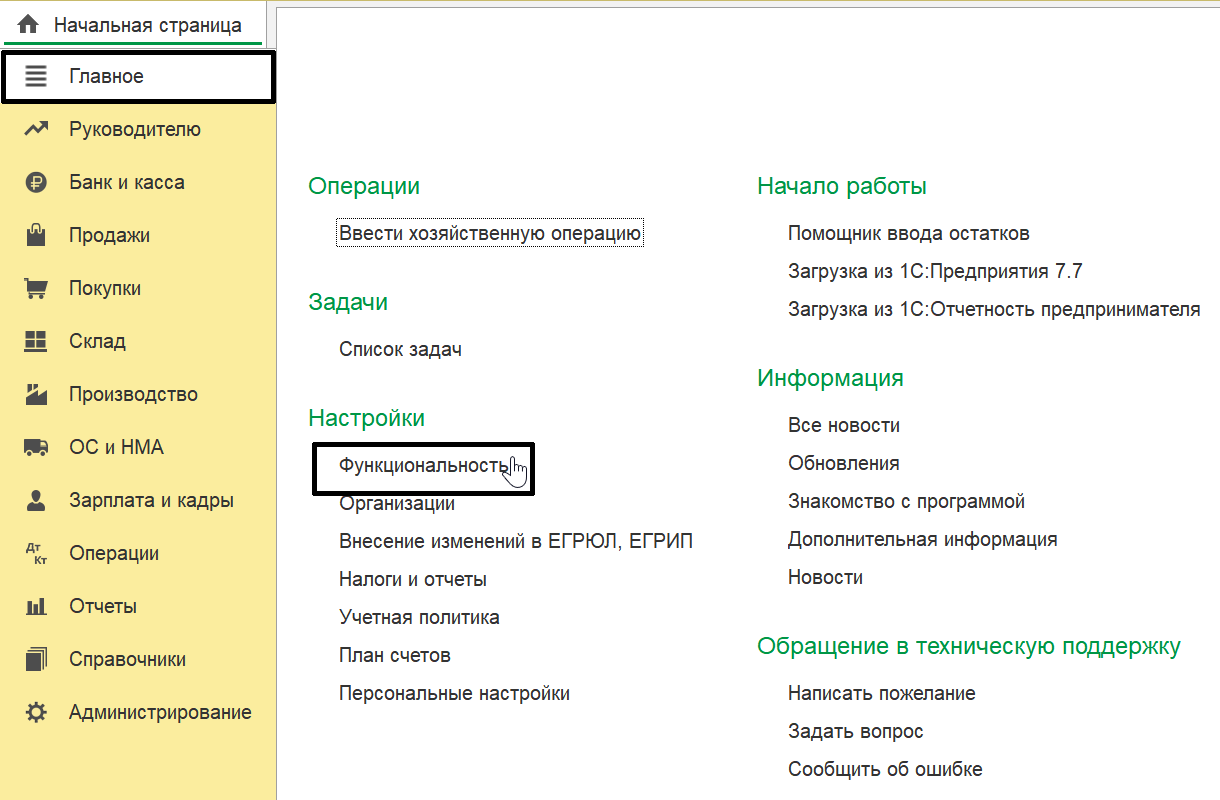
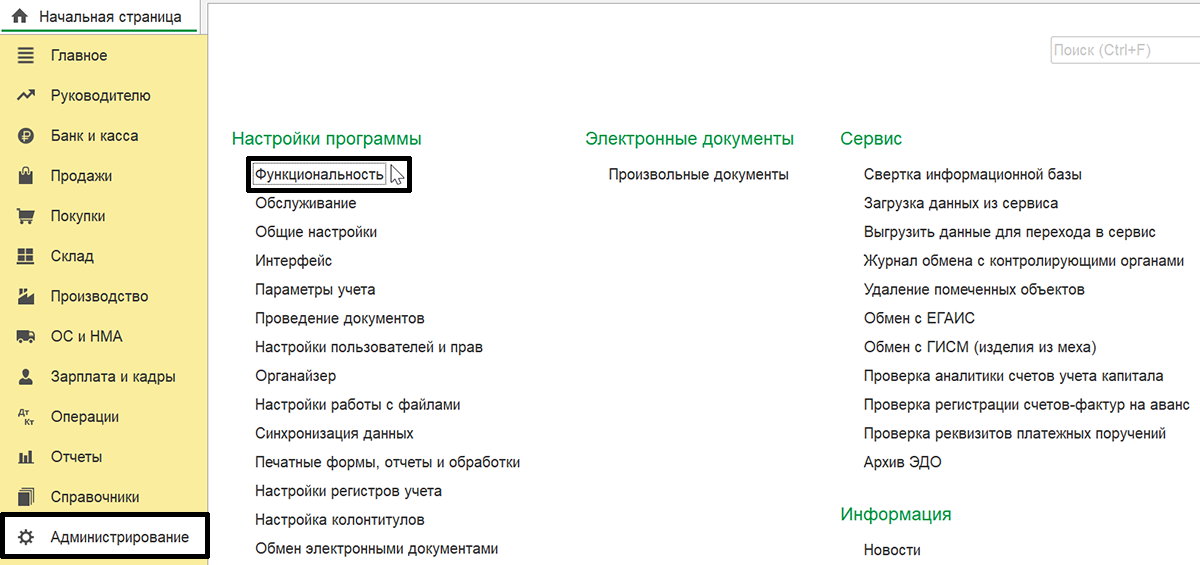
Можно выбрать варианты – основная, выборочная или полная функциональность.
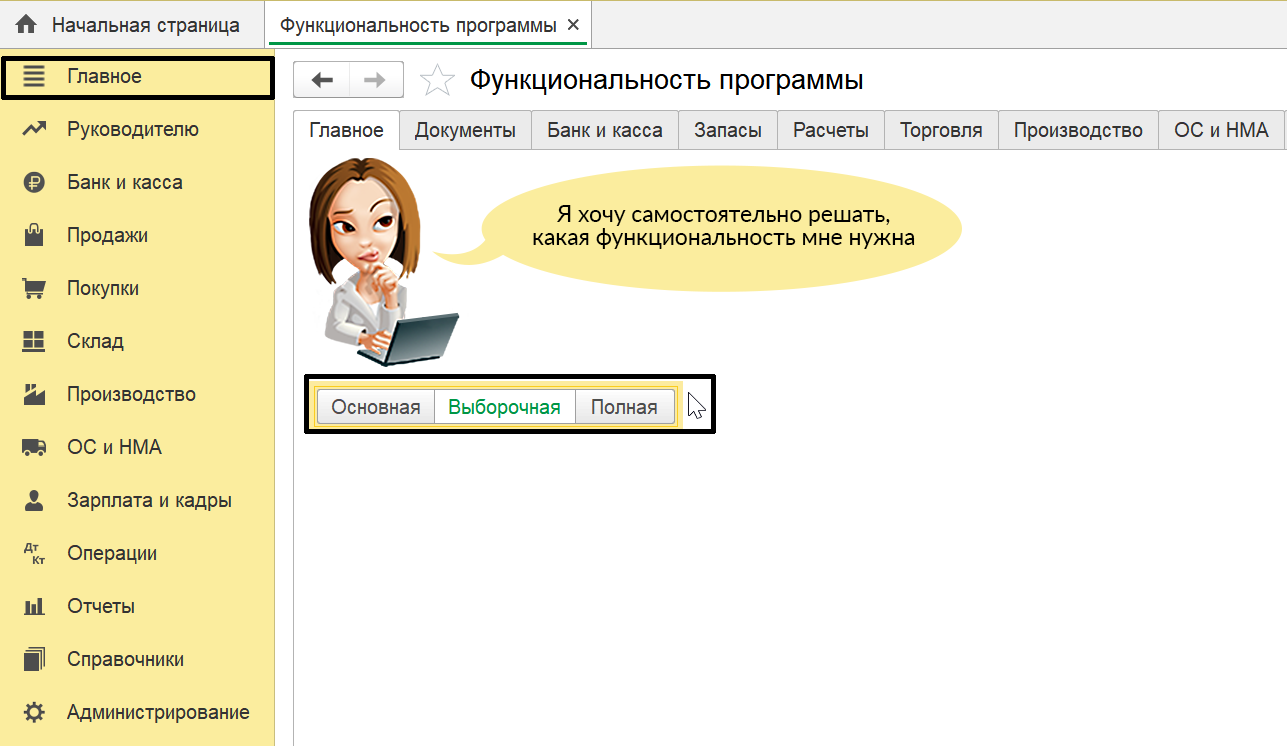
- при выборе основной функциональности все галочки в настройках будут сняты;
- полная функциональность устанавливает галочки на всех настройках разделов учета;
- выборочная функциональность позволяет пользователю самостоятельно настроить разделы учета, устанавливая необходимые галочки на вкладках данного окна – Документы, Касса и банк, Расчеты, Торговля, Производство, ОС и НМА, Сотрудники.
В ходе работы есть возможность отредактировать данные настройки или отключать совсем.
Чтобы задать параметры учета зайдем в «Администрирование-Настройки программы».
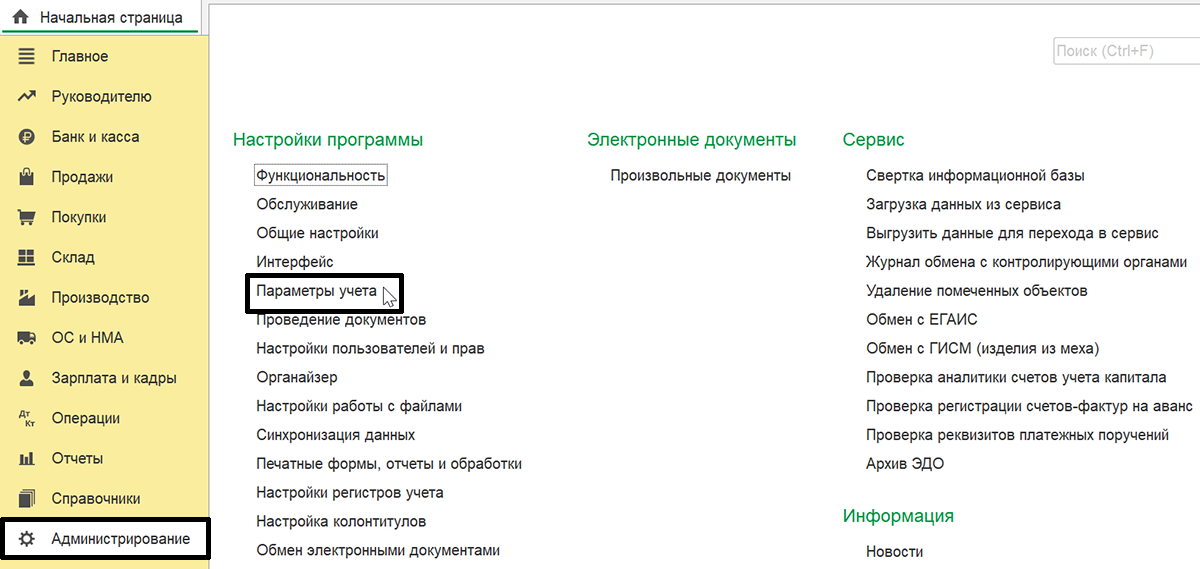
В данном разделе производится настройка плана счетов, настройка сроков оплаты покупателями и поставщикам, настройки зарплаты, заполнения цен, печати артикулов и чеков.

Необходимо внимательно ознакомиться с данными настройками, так как они напрямую влияют на учет. Например, учетная политика для производства подразумевает настройку плана счетов, которая, в свою очередь, определяет порядок учета запасов и затрат.
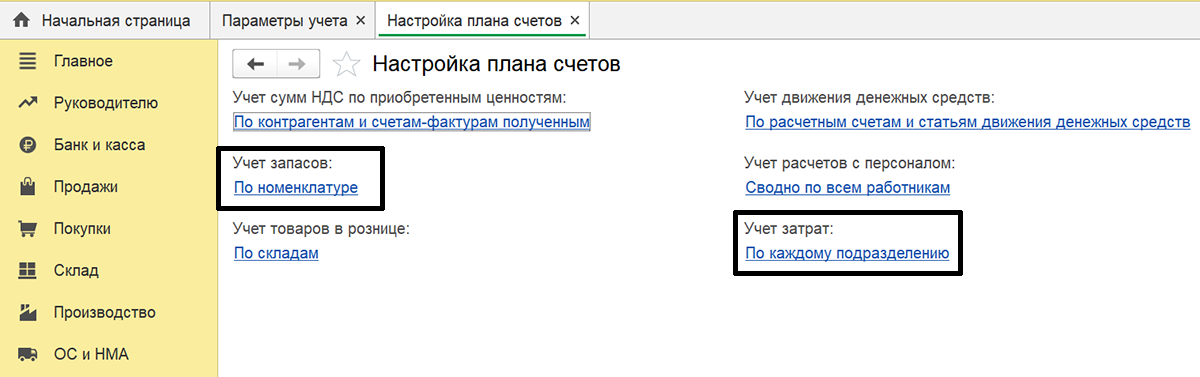
Проведя первоначальную настройку можно переходить к нашему основному процессу. Если нужен учет по нескольким организациям, то процесс повторяется для каждой из них отдельно. При необходимости в процессе работы в настройки можно будет внести изменения.
Настройка при вводе новой организации
Если вы только начинаете вести учет, то при вводе данных об организации система предложит вам указать вид деятельности (индивидуальный предприниматель или юридическое лицо), а также определить систему налогообложения.

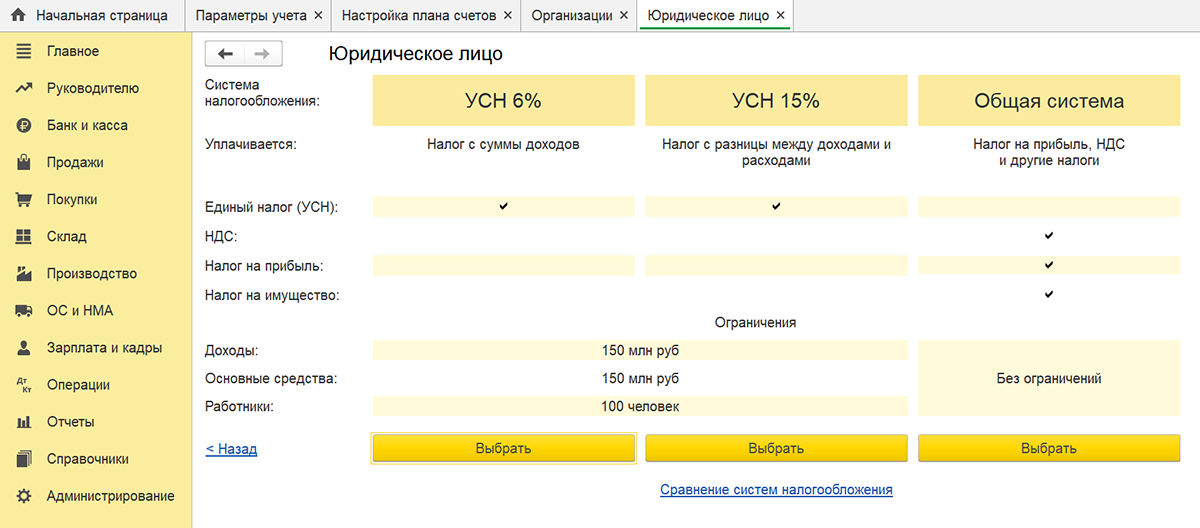
С этого шага и начинается основная настройка. Программа автоматом внесет первоначальные данные при сохранении сведений о фирме. В дальнейшем, перейдя по одноименной гиперссылке, эти данные можно откорректировать в соответствии с изменившимися требованиями учета.
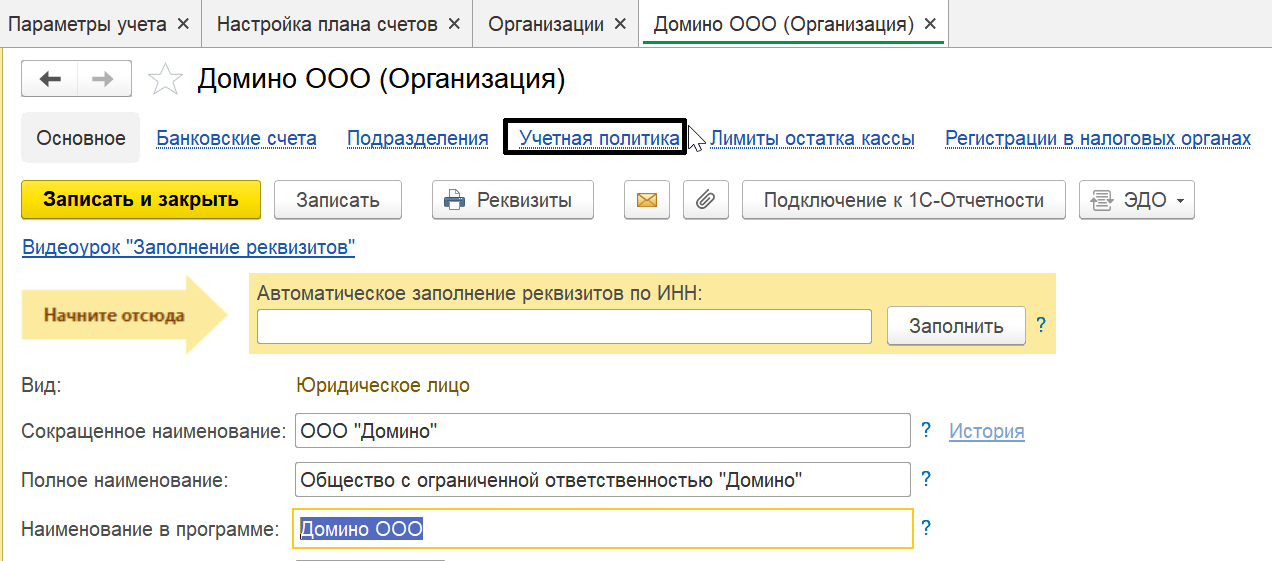
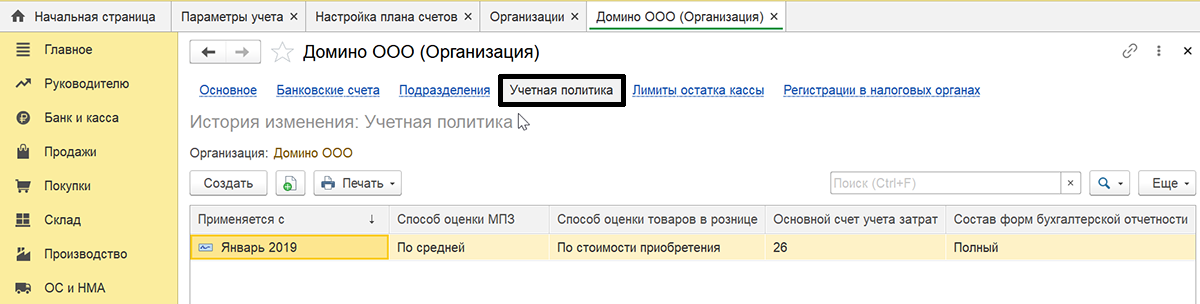
Кроме как из карточки сведений, учетная политика организации доступна в разделе меню «Главное-Настройки».
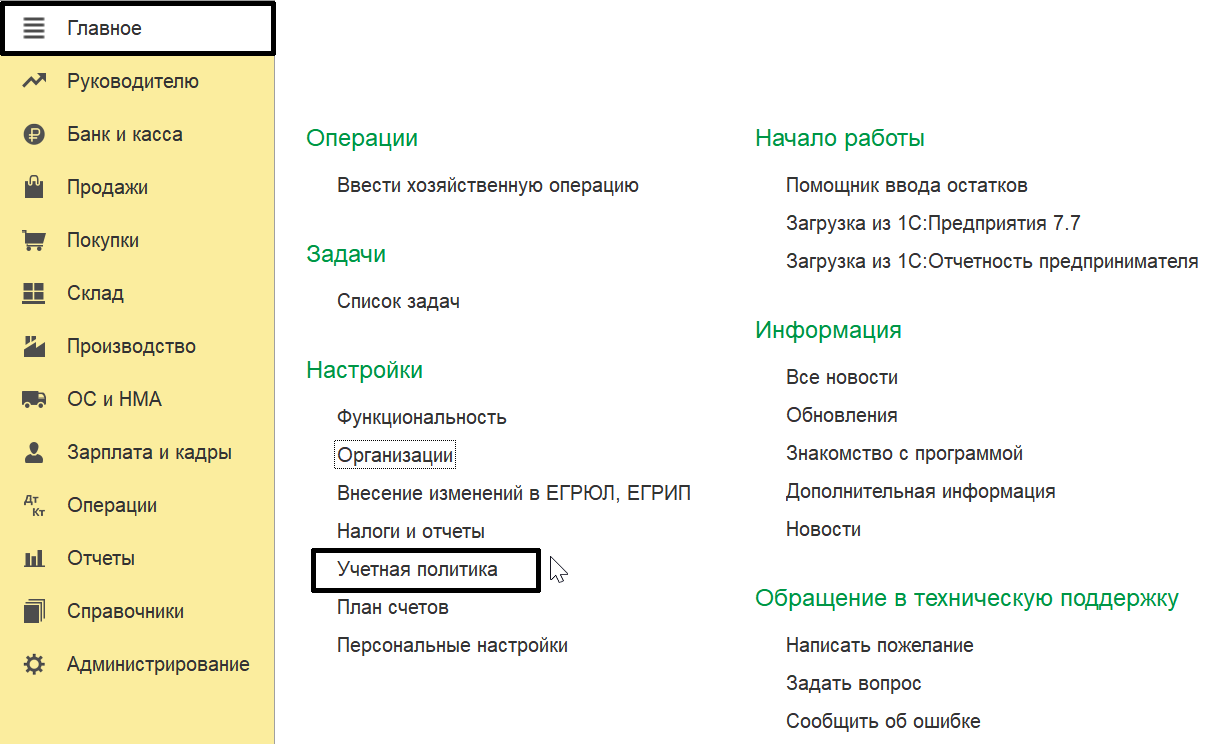
Открыв ее, мы можем настроить другие необходимые параметры.
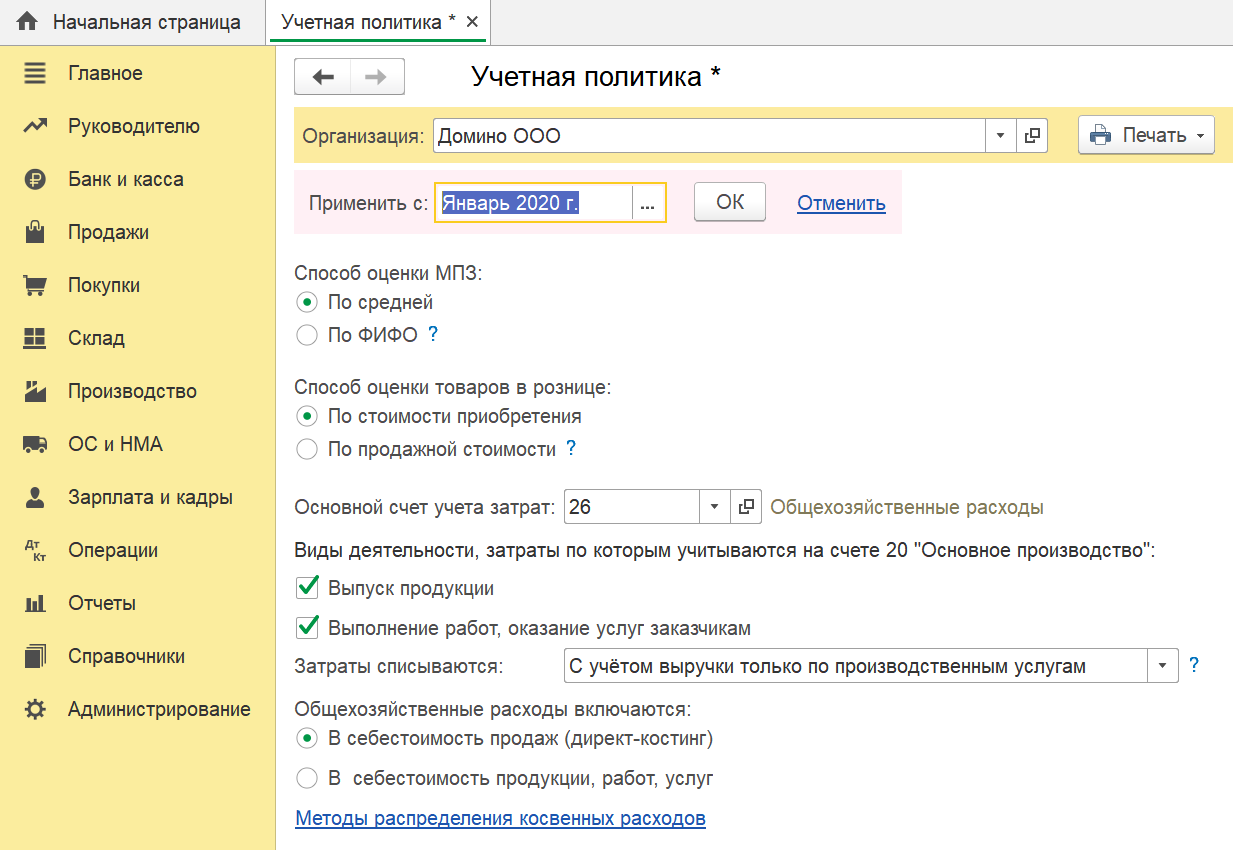
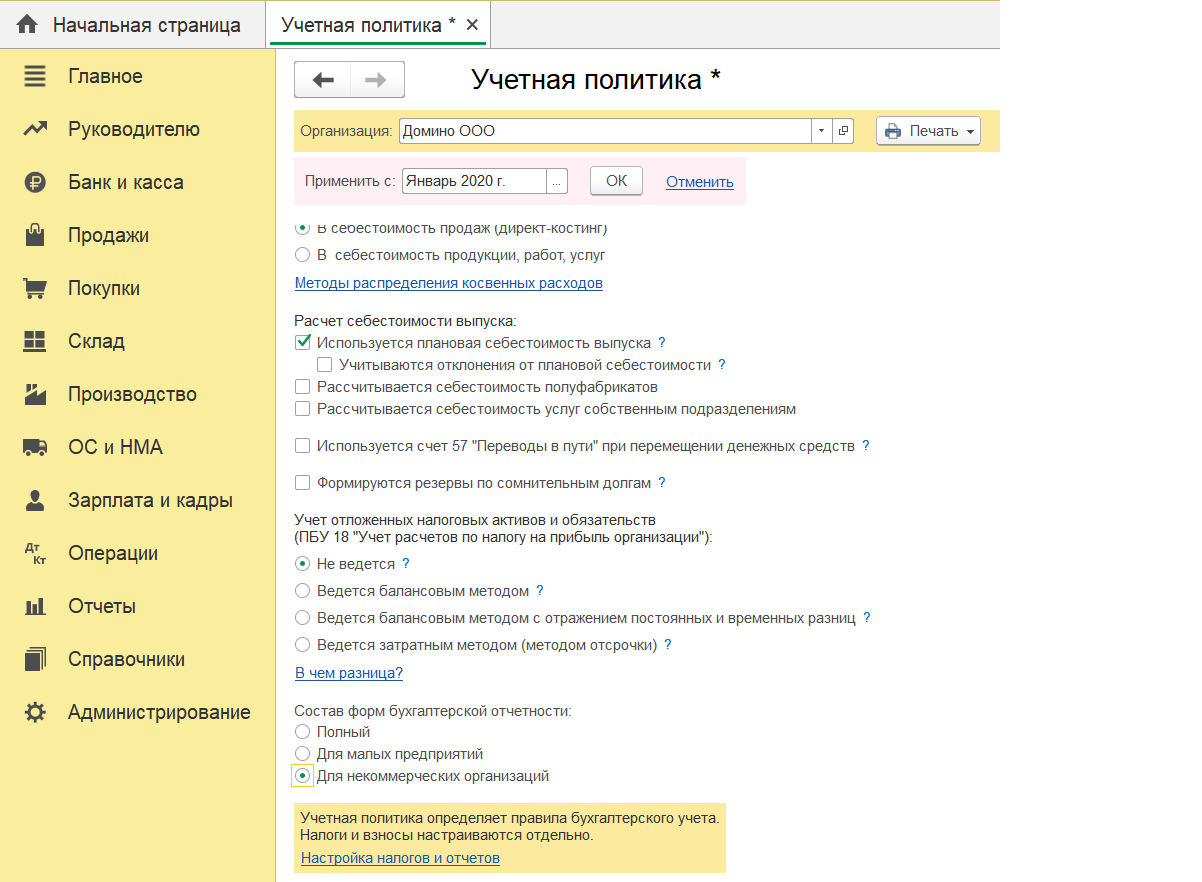
Как таковая настройка делится на настройку в части бухгалтерского и настройку в части налогового учетов.
Настройка в части бухучета. Способ оценки МПЗ

По средней стоимости – расчет по средней арифметической путем деления всей стоимости МПЗ на их количество, включая остатки на начало месяца и поступившие ценности в течение месяца. Данный способ наиболее популярен.
По ФИФО – расчет производится с учетом хронологического порядка поступления и списания МПЗ. Тут действует принцип – «Первый поступил – первый списан». Т.е. те МПЗ, которые поступили первыми на склад, будут списаны в первую очередь.
Способ оценки товаров в рознице

По стоимости приобретения. Данный вариант учета применим лишь в тех случаях, когда ведется количественно-суммовой учет товаров, т.е. по наименованиям. Данный вариант лучше выбирать, если планируется, что программа будет использована вместе с конфигурацией «1С:Управление торговлей» или «1С:Розница», откуда можно будет получить всю детализацию. Товары будут учитываться на счете 41.02 «Товары в розничной торговле (по покупной стоимости)», без применения счета 42 «Торговая наценка».
По продажной стоимости. При такой системе учета, торговая наценка будет учитываться на счете 42 «Торговая наценка». Он применим для неавтоматизированных торговых точек, когда невозможно поставить на учет каждую единицу товара.
Если точка автоматизирована или мы имеем возможность вести учет товара по наименованиям, то пользователь может выбрать, по каким ценам ему будет удобнее вести их учет.
Настройки счета затрат и выпуска продукции, работ, услуг и другие настройки связанные с их производством
Основной счет учета затрат заполняется для автоматической подстановки в документы и зависит от вида деятельности организации. Предприятия, занимающиеся производственной деятельностью, выбирают счет 26 «Общехозяйственные расходы», торговые организации – 44.01 «Издержки обращения в организациях, осуществляющих торговую деятельность», промышленные и иные организации – 44.02 «Коммерческие расходы в организациях, осуществляющих промышленную и иную производственную деятельность».
Также определяются виды деятельности, которыми занимается организация.
Когда организация занимается выпуском, производством продукции или выполняет какие-либо работы и оказывает услуги, то необходимо поставить соответствующие галочки – «Выпуск продукции» или «Выполнение работ, оказание услуг заказчикам».
При установке галочки о выполнении работ, оказании услуг, необходимо определить порядок списания затрат – без учета выручки, с учетом всей выручки или с учетом выручки только по производственным услугам.
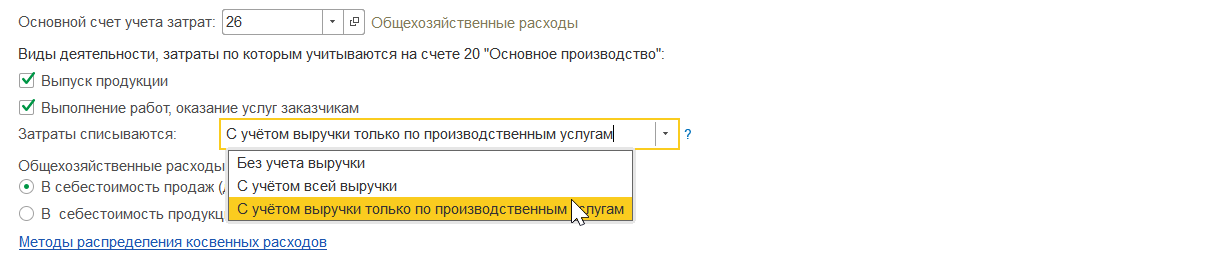
«Без учета выручки» – накопленные затраты на счете 20 «Основное производство», при закрытии месяца, будут списаны на себестоимость (счет 90.02 «Себестоимость продаж) вне зависимости от того, была выручка или нет.
«С учетом всей выручки» – этот способ позволяет списать затраты, накопленные на счете 20 «Основное производство» по номенклатурным группам, по которым имеется выручка.
«С учетом выручки только по производственным услугам» – в этом случае списание затрат со счета 20 «Основное производство», производится лишь по тем номенклатурным позициям, по которым был оформлен документ «Оказание производственных услуг».
Способы распределения общехозяйственных расходов
Если установлены вышеописанные галочки, то необходимо будет задать способ распределения общехозяйственных расходов.

Возможны два варианта расчета себестоимости и включения общехозяйственных расходов:
- В себестоимость продаж (директ-костинг);
- В себестоимость продукции, работ, услуг.
Первый метод включения расходов в себестоимость продаж – директ-костинг заключается в перенесении всех накопленных на счете 26 «Общехозяйственные расходы» на себестоимость в конце месяца на счет 90.08 «Управленческие расходы». При этом производится калькуляция лишь прямых затрат.
При втором способе – отнесении общехозяйственных расходов в себестоимость продукции, работ, услуг производится калькуляция всех затрат и общехозяйственные расходы будут включены в стоимость этой продукции, работ, услуг, путем закрытия счета 26 «Общехозяйственные расходы» в конце месяца.
При использовании второго способа необходимо задать метод распределения этих расходов.
Например, зададим метод распределения общехозяйственных затрат, счет 26 «Общехозяйственные расходы», статья затрат «Прочие расходы», пропорционально выручки от реализации.
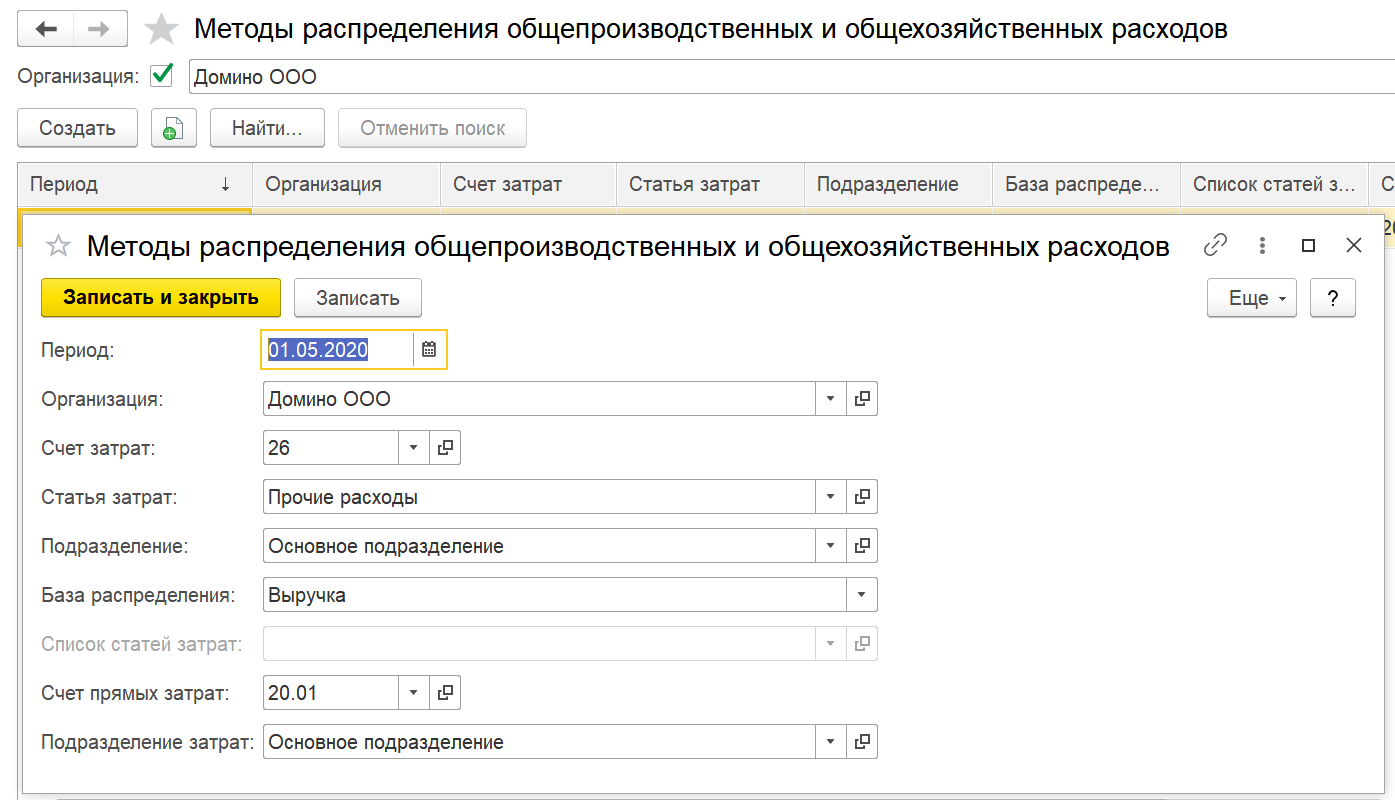
Как мы видим, базой распределения может служить любой показатель. Это и объем выпуска продукции, и плановая себестоимость, и оплата труда, а также другие показатели.
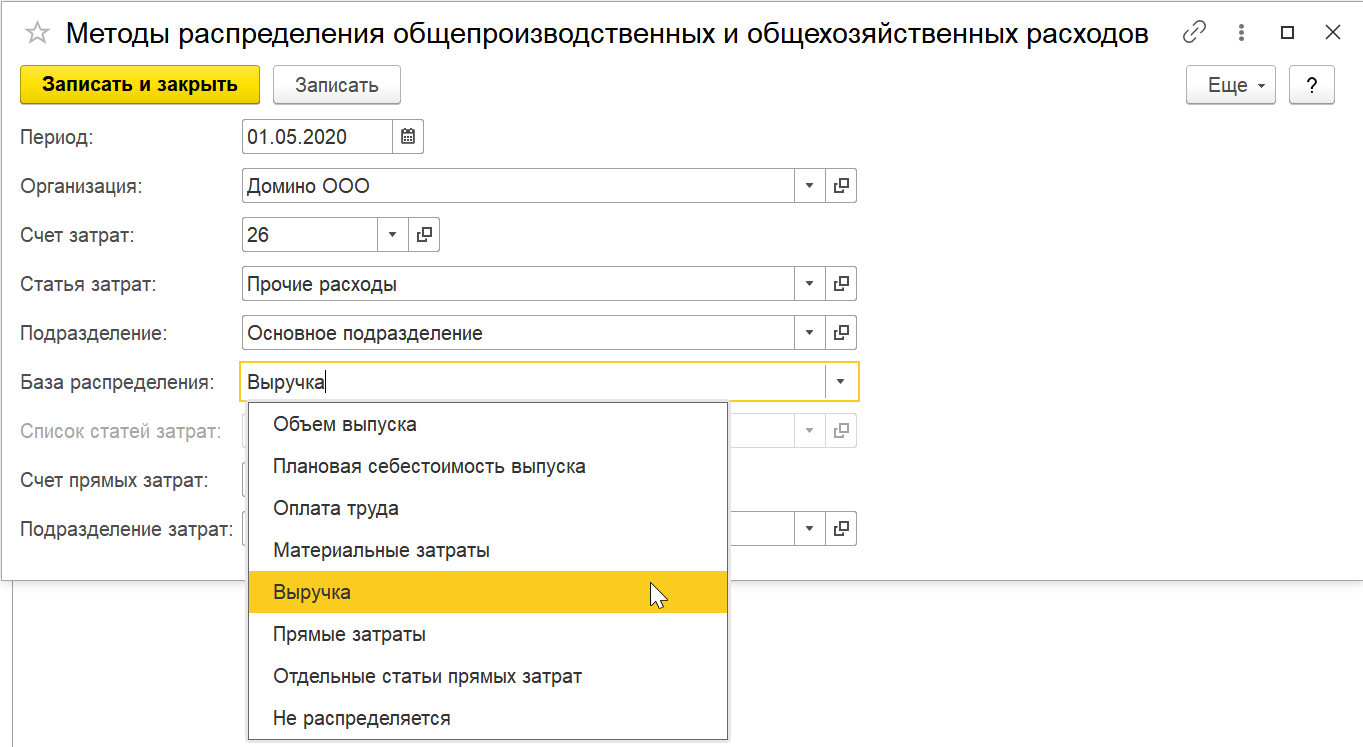
Также, если в учете используется счет 25 «Общепроизводственные расходы», то для него тоже необходимо задать метод распределения, так как на конец месяца он также не должен иметь остатка и должен закрываться.
Настройки расчета себестоимости выпуска
Следующий раздел настройки учетной политики определяет настройки расчета себестоимости выпуска продукции, полуфабрикатов, услуг.

Использование плановой себестоимости выпуска. При установленной галочке в течение месяца выпущенная продукция будет учитываться по плановым ценам и лишь в конце месяца будет определена фактическая ее себестоимость. При этом показатель плановой себестоимости может служить базой для распределения затрат.
Учитываются отклонения от плановой себестоимости. При установленной галочке, для учета отклонения от плановой себестоимости, будет применяться счет 40 «Выпуск продукции (работ, услуг)».
Рассчитывается себестоимость полуфабрикатов. Данная галочка устанавливается для ведения учета полуфабрикатов с использованием счета 21 «Полуфабрикаты собственного производства».
Рассчитывается себестоимость услуг собственного подразделения. Если у вас в организации имеются подразделения, оказывающие услуги другим подразделениям, то необходимо установить данную галочку. Например, ремонтные, транспортные услуги, услуги котельной, которая поставляет тепло и горячее водоснабжение в другие подразделения и т.п. Эти затраты учитываются на счете 23 «Вспомогательные производства».
Прочие настройки учетной политики
Следующая группа настроек регламентирует использование счета 57 «Переводы в пути», формирование резерва по сомнительным долгам и учет отложенных налоговых активов и обязательств.

Счет 57 «Переводы в пути» используется в случаях, если денежные средства, предназначенные для зачисления на расчетный счет, сданы в банк, но еще не зачислены, для учета денежных средств, сдаваемых в банк через инкассацию, при отражении операций покупки или продаже иностранной валюты. Данный счет также используется при отражении операций, когда оплата реализации производится с помощью платежных терминалов или через интернет-магазины.
Формирование резерва по сомнительным долгам. Если учетной политикой организации предусмотрено формирование резерва по сомнительным долгам, то необходимо поставить данную галочку. Если задолженность превышает 45 дней, автоматически начисляется резерв в сумме 50% от суммы остатка по счету 62 «Расчеты с покупателя и заказчиками» и 76.06 «Расчеты с прочими покупателями и заказчиками». Если срок задолженности превысил 90 дней – то размер резерва составит 100%.
Учет отложенных налоговых активов и обязательств
Данный раздел отражает настройку ведения учета – с применением ПБУ 18 или без его применения. Некоторые организации вправе не применять данное положение, например, субъекты малого предпринимательства.
Организации, являющиеся плательщиками налога на прибыль, должны вести учет в соответствии с требованиями Положения по бухгалтерскому учету «Учет расчетов по налогу на прибыль» ПБУ 18/02.
В зависимости от вида деятельности вашей организаций и требований учетной политики, необходимо установить переключатель в определенное положение.

|
Ведется в соответствии с действующей редакцией ПБУ |
Ведется в соответствии с проектом Минфина от 05.12.2017 |
|
|
Временные разницы |
Признаются, если известен срок их погашения |
Определяются балансовым методом |
|
Постоянные разницы |
Используются для расчета постоянных налоговых активов и обязательств |
Используются для оценки суммы отложенного налога |
|
Отложенный налог |
Оценивается, исходя из изменений за месяц |
Оценивается на отчетную дату, исходя из изменений за отчетный период |
Состав форм бухгалтерской отчетности
При вводе данных об организации мы выбирали систему налогообложения, которая и определила нам состав форм бухгалтерской отчетности. Но при необходимости в данной настройке мы может ее изменить, поставив отметку на нужном параметре – Полный, Для малых предприятий, Для некоммерческих организаций.

Настройка в части налогового учета
Для данной настройки необходимо перейти по гиперссылке «Настройка налогов и отчетов».

В открывшемся окне, переходя по разделам меню, можно выполнить настройку налогов и отчетов вашей фирмы.
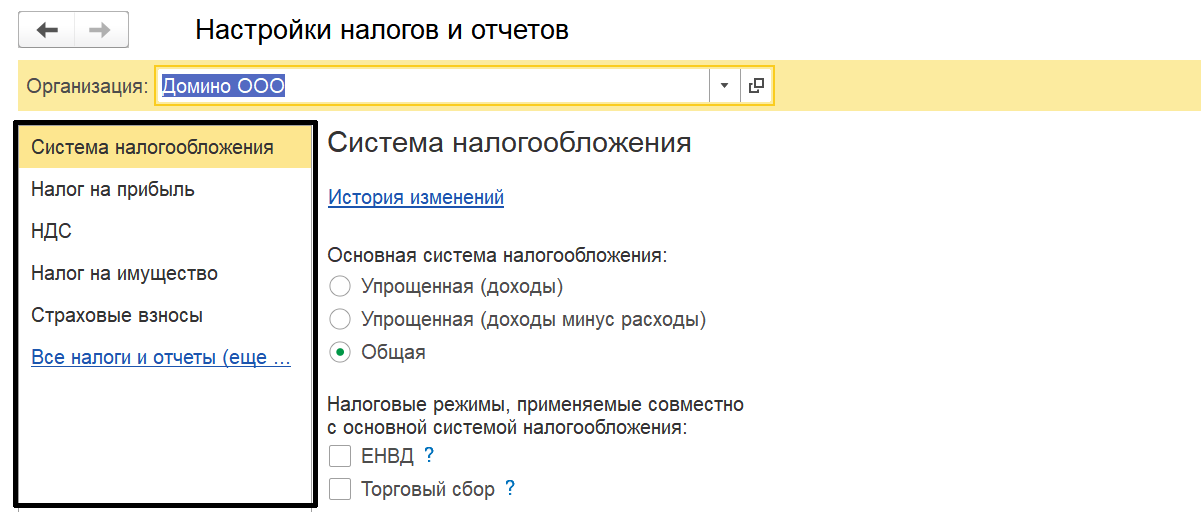
Подробно на этом разделе в рамках данной статьи мы останавливаться не будем.
Изменение учетной политики
В некоторых случаях возникает необходимость внести изменения в учетную политику предприятия. Это могут быть случаи:
- Изменений в законодательстве по бухгалтерскому учету;
- Изменения вида деятельности организации;
- Введения предприятием новых способов ведения учета.
Согласно ч. 7 ст. 8 Закона № 402-ФЗ, п. 12 ПБУ 1/2008 изменения, внесенные в учетную политику, вступают в силу с 1 января года, следующего за годом их утверждения, кроме случаев необходимости изменений в течение текущего года. Например, изменение в законодательстве.
При изменении параметров настроек учетной политики в окне настройки отражается месяц, с которого будут приняты изменения.

Перейдя по гиперссылке «История изменений», можно посмотреть данные на определенное время, когда вносились изменения в учетную политику.


Нажав кнопку «Печать» можно получить печатные формы документов по учетной политике.
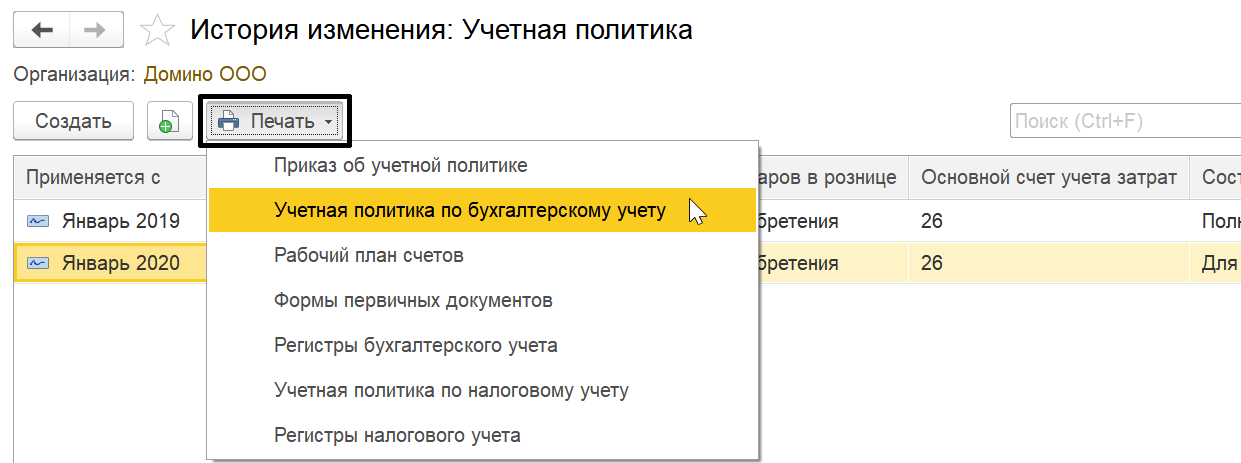
В печатных формах можно наглядно просмотреть установленные настройки.
Хотелось бы еще раз отметить, что от правильности настройки учетной политики напрямую зависит правильность ведения бухгалтерского учета. Как мы видели, некоторые настройки определяют использование определенных счетов в учете. Если они не будут включены, то использовать их не получится. Поэтому данная настройка влияет не только на порядок расчета некоторых показателей, но и на функциональность программы.
КанцЛидер
Ученик
(111),
на голосовании
11 лет назад
Голосование за лучший ответ
Sergey V. Voronin
Искусственный Интеллект
(224418)
11 лет назад
указать их 🙂
обработка первичное заполнение или предприятие — учетная политика или константы.
Похожие вопросы